
Формула EOMONTH (Зміст)
- Вступ до формули EOMONTH
- Як використовувати формулу EOMONTH?
Вступ до формули EOMONTH
Щоб зрозуміти функцію EOMONTH в excel, перш за все, ми повинні знати, що це означає простою мовою і навіщо нам потрібна ця функція. Тут термін "EO" означає "End Of" EOMONTH означає "Кінець місяця". Функція EOMONTH у excel використовується для з'ясування дати закінчення відповідного місяця дати, яка вказана. Функція EOMONTH у excel підпадає під функцію дати та часу в MS Excel.
Це допомагає шукати останній день місяця за поточним місяцем, минулими місяцями та майбутніми місяцями з певної дати. Це допомагає обчислити строки погашення для кредиторів або векселів, що підлягають сплаті, а також кредиторів або кредиторських зобов'язань, що діє на останній день місяця або кінець місяця.
Синтаксис
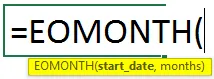
Аргументи формули EOMONTH:
- start _date - це дана дата. Під час введення початкової дати, наприклад, "mm / dd / yyyy", яка є типовим форматом, слід дотримуватися конкретного формату. В іншому випадку ми можемо використовувати індивідуальний формат. Або ми також можемо використовувати функцію DATE, яка також входить у функцію DATE AND TIME, щоб уникнути помилок, таких як #NUM! АБО # ВАЛЮЗ !.
- місяці - Це завжди числове значення, яке визначає кількість місяців до або після зазначеної дати, зазначеної у "Дата початку _". Це може бути 0, будь-яке додатне ціле число або будь-яке негативне ціле число.
Як використовувати формулу EOMONTH?
Формула EOMONTH в Excel дуже проста і легка. Давайте розберемося, як використовувати формулу EOMONTH в Excel з деякими прикладами. Ми обговоримо 2 приклади функції EOMONTH. Перший - для даних у вертикальному масиві, а пізніший - для даних у горизонтальному масиві.
Ви можете завантажити цей шаблон формули Excel EOMONTH тут - Шаблон формули Excel формули EOMONTHПриклад №1
Щоб зрозуміти функцію EOMONTH, візьмемо один приклад.
Брюс Баннер хоче знайти останній день місяця для вказаних дат після того, як вважає, що немає. місяця в поточному, в минулому або в майбутньому. Отже, Брюс пише зроблені дати.
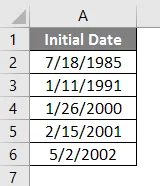
Потім він записує ні. потрібного місяця з 0, додатними чи негативними цілими числами.
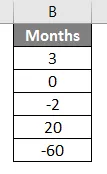
Тепер у нього є список дат із відповідним ні. місяців, які потрібно використовувати.
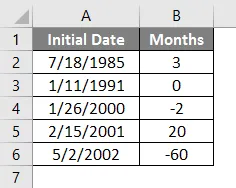
Якщо Брюс Баннер хоче знайти останній день місяця, він може скористатися функцією EOMONTH. У клітинку С3 він додає функцію EOMONTH, = EOMONTH (A2, B2). Де A2 - дата початку. B2 - це немає. місяців, необхідних із 0, додатними чи негативними цілими числами.
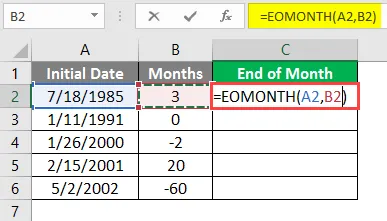
Тому результат відображається в числових значеннях.

Щоб перетворити його у формат дати, нам потрібно виконати наступні кроки,
Виберіть клітинку C2 - перейдіть на вкладку «Головна» під групою «Числа» - натисніть на спадне меню, щоб вибрати «Коротка дата».

Тому відображається результат у форматі дати.
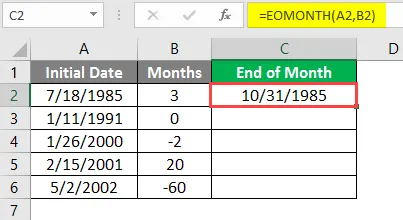
Тепер Брюс перетягує або копіює формулу в інші комірки.

Брюс отримує всі необхідні дати на кінець місяця.
Приклад №2
Візьмемо ще один приклад EOMONTH під час обчислення Кредитного періоду кредиторів, беручи до уваги останній день місяця з дати, вказаної щодо дати векселя трансакції.
Розглянемо компанію на ім'я A1B1 Pvt Ltd. Скарлет Йоханссон, фінансовий аналітик, хоче дізнатися аналіз старіння кредиторів. Їй потрібно це знати, виходячи з останньої дати даного місяця.
Отже, для досягнення цього їй потрібно записати реквізити кредитора в MS Excel. Вона вводить дані про дату векселя, ім'я кредиторів, номер векселя та суму векселя. Тепер у комірці D1 вона вводить дату, наприклад, 19 травня 2019. Вона використовує функцію DATE, щоб не було # VALUE! Помилка невстановленого значення дати. Вона входить = ДАТА (2019, 05, 19).
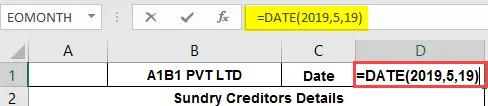
Тому дата 19 травня 2019 року відображається у комірці D1.
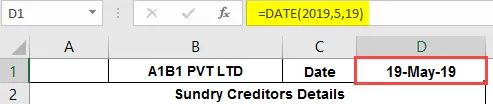
Їй потрібно перевірити різницю в даті між датою векселя і останнім днем даної дати.
Вона хоче знайти в трьох категоріях, як менше 30 днів, 31-60 днів і більше 61 дня.

1. Щоб знайти дані "менше 30 днів", у комірку E4 вона вводить значення функції IF,
= ЯКЩО (EOMONTH ($ D $ 1, 0) -A4 <= 30, D4, "")
Де,
D1 - вказана дата.
A4 - дата виписки.
D4 - вексельна вартість.
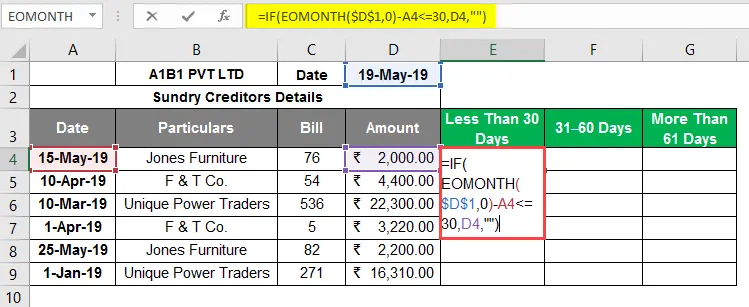
Тому значення рахунку відображатиметься, якщо умова задовольняє. Потім вона повинна перетягнути формулу у випадку інших кредиторів.
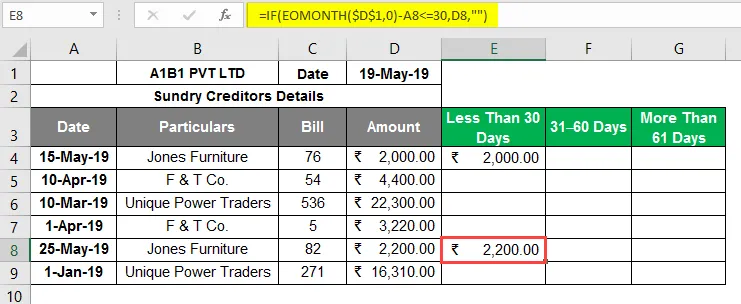
2. Щоб знайти дані " 31 - 60 днів ", у комірку F4 вона вводить значення IF, а також функцій AND,
= АБО (І (EOMONTH ($ D $ 1, 0) -A5> = 31, EOMONTH ($ D $ 1, 0) -A5 <= 60), D5, "")
Де,
D1 - вказана дата.
A4 - дата виписки.
D4 - вексельна вартість.
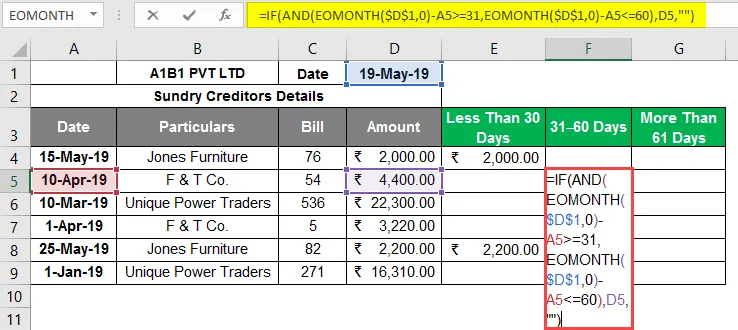
Тому значення рахунку відображатиметься, якщо умова задовольняє. Потім вона повинна перетягнути формулу у випадку інших кредиторів.
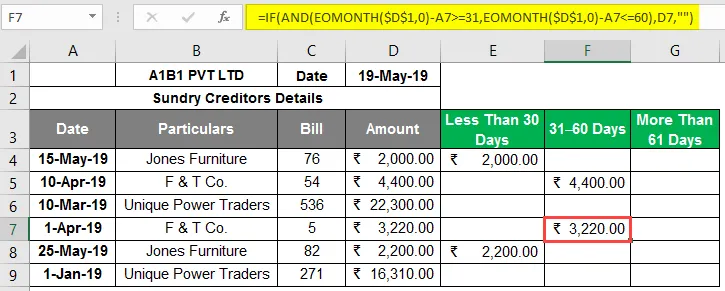
3. Нарешті, щоб знайти дані " більше 61 дня ", у комірку G4 вона вводить значення функції IF,
= ЯКЩО (EOMONTH ($ D $ 1, 0) -A6> = 61, D6, "")
Де,
D1 - вказана дата.
A4 - дата виписки.
D4 - вексельна вартість.
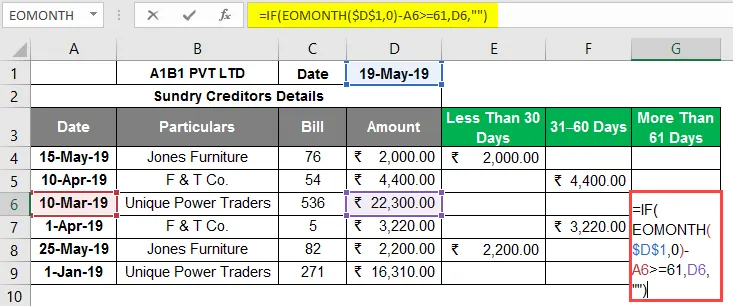
Тому значення рахунку відображатиметься, якщо умова задовольняє. Потім вона повинна перетягнути формулу у випадку інших кредиторів.
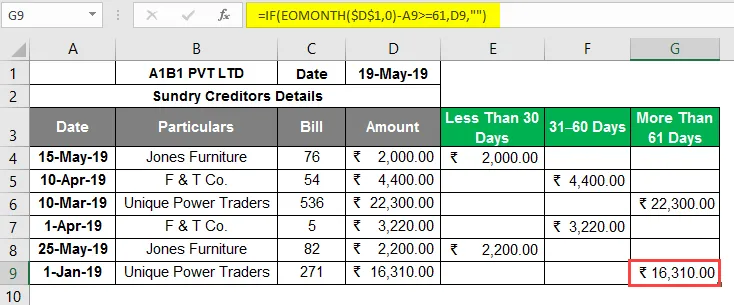
Це допомагає Скарлетт отримати чітке уявлення про те, де стоять кредитори A1B1 Pvt Ltd та якого кредитора слід вважати пріоритетним, а оплату робити якнайшвидше.
У цьому випадку Unique Power Traders обидва платежі повинні бути очищені якнайшвидше.
Що слід пам’ятати про формулу EOMONTH в Excel
- Надайте належні дати, щоб уникнути # значення! Помилка.
- Функцію дати можна використовувати так, що через формат може бути недійсних дат.
- Аргумент в місяцях Якщо значення знаходиться в десятковій формі, то воно буде приймати тільки додатне чи від’ємне ціле число, а не десяткові цифри.
Рекомендовані статті
Це посібник з формули EOMONTH в Excel. Тут ми обговорюємо, як використовувати формулу EOMONTH в Excel разом з практичними прикладами та шаблоном Excel, який можна завантажити. Ви також можете ознайомитися з іншими запропонованими нами статтями -
- Формула тижня в Excel
- Формат дати VBA
- HYPERLINK Формула в Excel
- VALUE формула в Excel